
今回は、FC2ブログのサイドバーにアクセストレードのバナー広告を貼る方法の手順を画像付きでで解説します。
手順1:アクセストレードのリンクコードをコピー
手順2:FC2ブログの記事内にペースト
記事内に広告を貼るには、「広告用のリンクコードをコピーして、記事内に貼り付け」すればいいだけです。
慣れてしまえばとても簡単にバナー広告を設置できるので、手順通りに一緒にやっていきましょう。
目次
バナー広告の下準備(登録など)
アクセストレードとFC2ブログの登録が済んでいない方は下記の記事を読んでください。
アクセストレードのバナー広告の提携方法
まずは「アクセストレードにログイン」します。
↓
https://www.accesstrade.ne.jp/
パートナーログインの所にIDとパスワードを入力し、「ログイン」を押します。

上部メニューの「プログラム情報」を押します。
![]()
※今回はすぐに掲載できる「即時提携」の広告を検索します。
左のプログラム情報の「プログラム詳細検索」を押す。
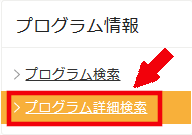
「+提携条件で絞り込む」を押す。
「即時提携」にチェックを入れて「検索」を押す。
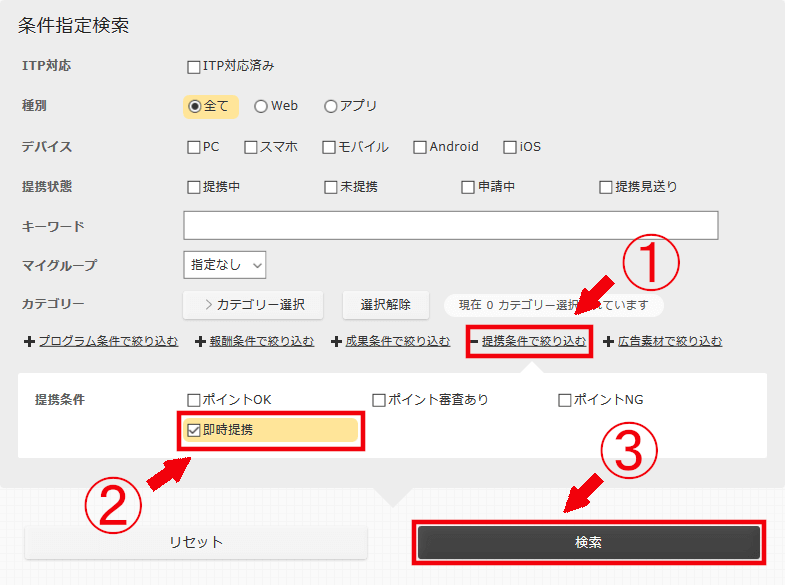
即時提携できるプログラムが一覧で下に表示されます。今回はセントメディア(派遣)を掲載します。
内容を確認して問題無いようであれば「提携申請」を押す。
※右下のもっとみるを押すとより詳しい内容が出ます。
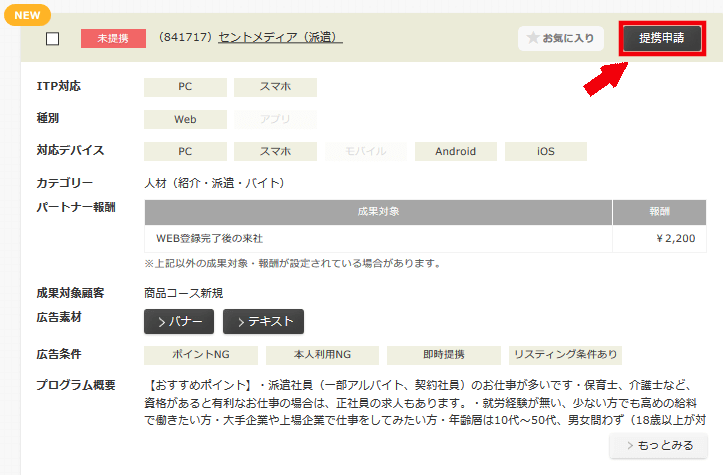
「提携申請完了」を押す。
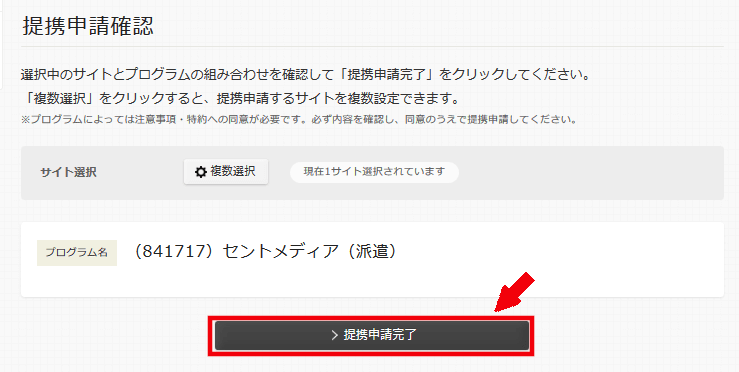
プログラム名に「提携中」と表示されたら提携完了となります。
バナー広告のサイズ選択
次に提携中の右の「プログラム名(今回はセントメディア(派遣))」を押す。
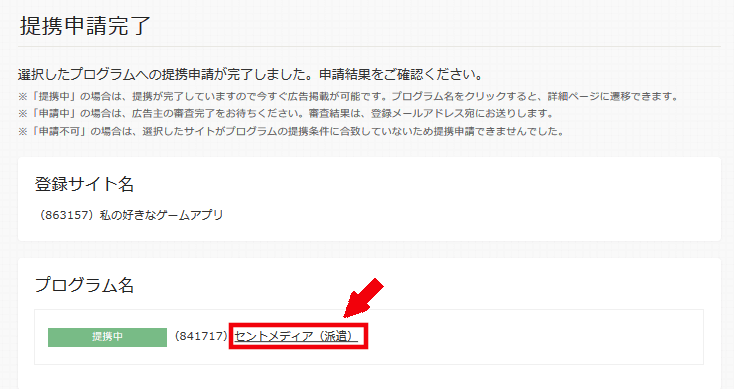
詳細情報の中の広告素材という欄でバナー広告とテキスト広告を選ぶことができるので、今回は「バナー」を押す。
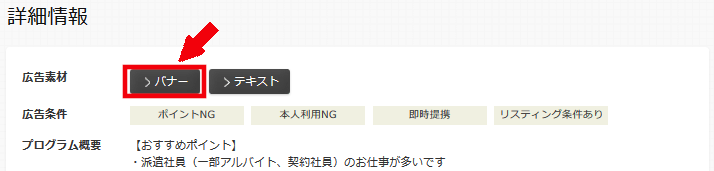
広告素材選択で「300×250にチェックを入れて、表示」を押す。
※サイドバーに掲載する広告のサイズは「横幅が300のものがおすすめ」です。
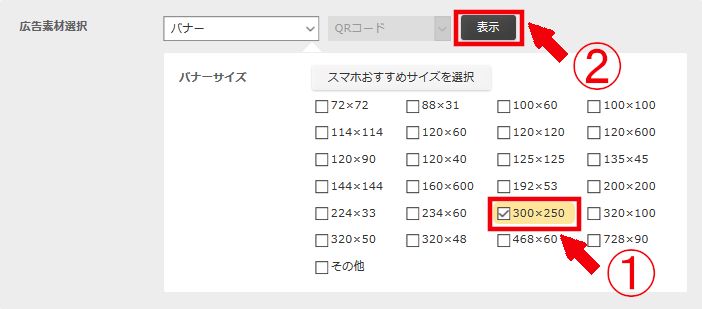
アクセストレードリンクコード説明
リンクコードは3パターン用意されています。下記を参考に選択しましょう。
【通常リンクコード】何も設定してない場合は通常リンクコードを使います。
【SSL対応リンクコード】SSL対応(URLがhttpsで始まるブログ)にしているブログはSSL対応リンクコードを使います。
【AMP対応リンクコード】AMPの対応をしているブログはAMP対応リンクコードを使います。
アクセストレードのリンクコードのコピー
「リンクコード選択」を押し、コードの背景が青くなった所をコピーします。
※コピーしたものをFC2ブログのサイドバーに貼り付けます。
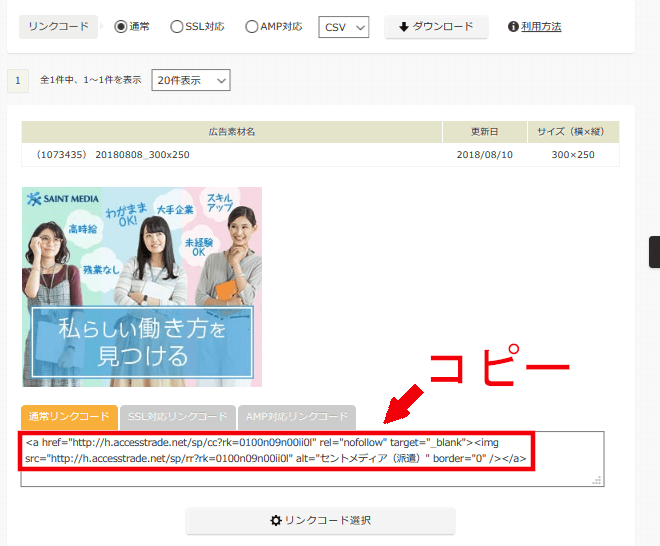
FC2ブログの記事内にアクセストレードのバナー広告のリンクコードを貼り付ける
FC2ブログへログインします。
右上の「ログイン」を押す。

メールアドレスまたはIDを入力し、パスワードを入力後、「ログイン」を押す。
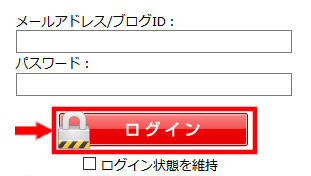
FC2ブログのプラグインの追加
サイドバーに広告を貼るためにプラグインを追加します。
ログイン後、下のメインメニューにある「記事の管理」を押す。
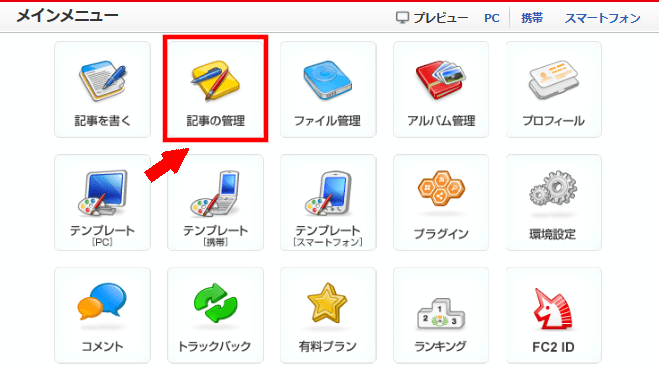
または、左にあるホームの「記事の管理」を押す。
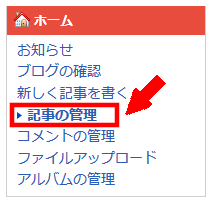
広告を載せたい記事の「編集」を押す。
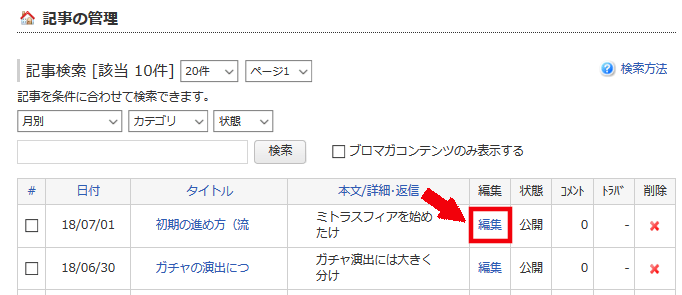
記事内の広告を載せたい場所に「広告コード(アフィリエイトリンク)を貼り付け」する。
(※今回は記事内の一番下に貼り付けました。)
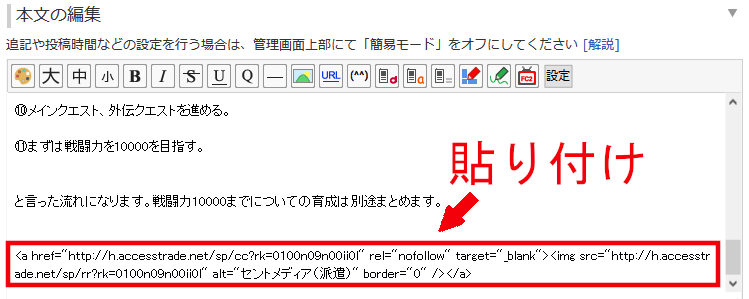
リアルタイムプレビューが下に出るので確認し、よければ「記事を保存」を押す。
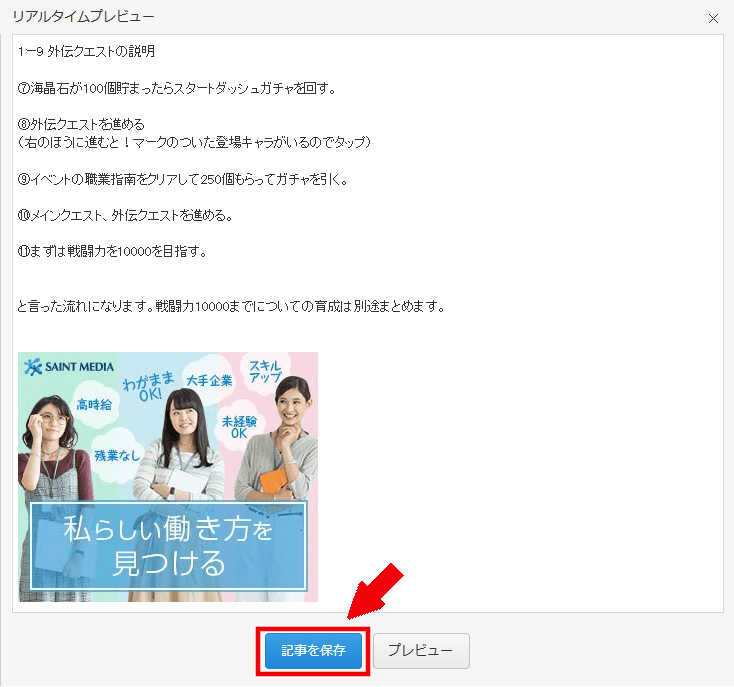
一度ブログを確認してみましょう。
下の「記事を確認」を押す。
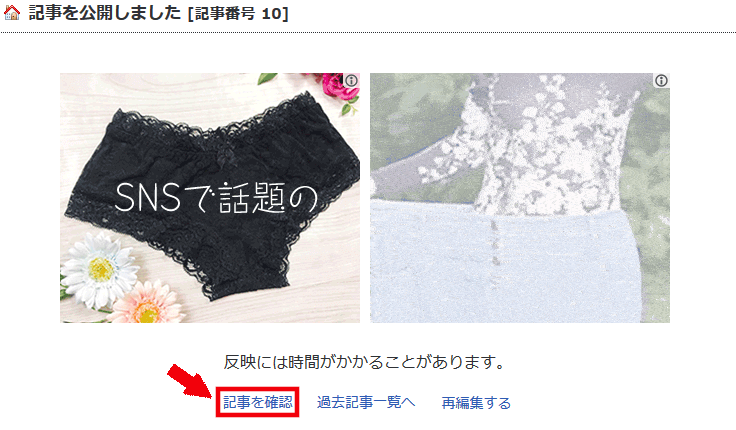
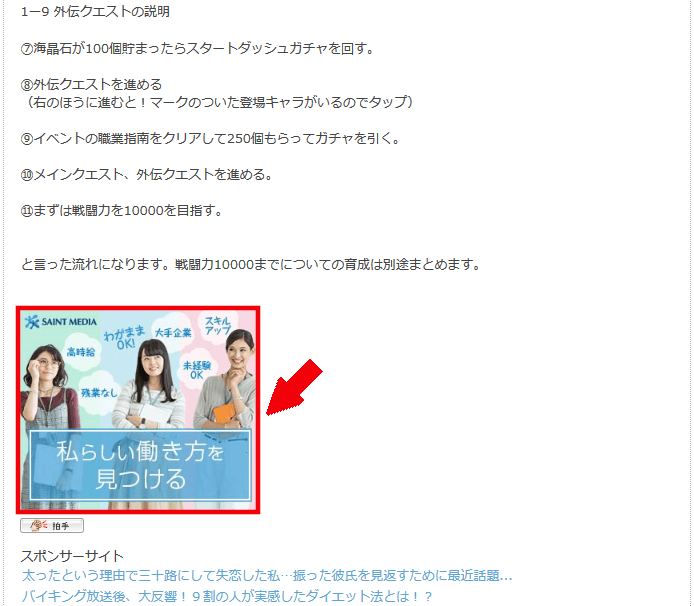
広告が一番下に貼れています。
これで記事内にバナー広告の貼り付け完了です。
お疲れ様でした。







